
Некоторые смартфоны, преимущественно китайских брендов вроде Huawei и Xiaomi, имеют либо отдельный предустановленный софт для рассматриваемой цели, либо надстройку над стоковой камерой. Работу с подобным ПО покажем на примере решения AI Lens из EMUI 10.1.
- Запустите приложение камеры – по умолчанию оно находится на нижней панели.
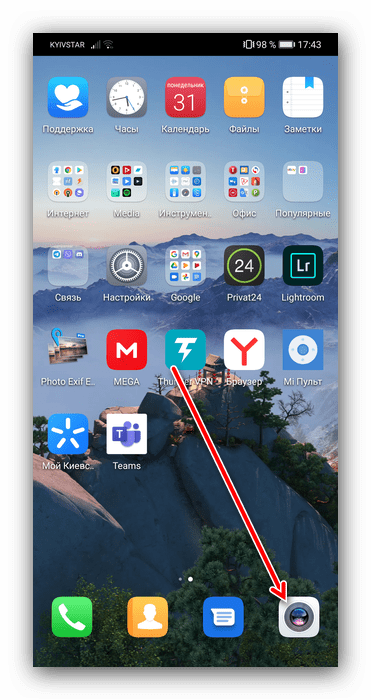
- Далее тапните по значку в левом верхнем углу.
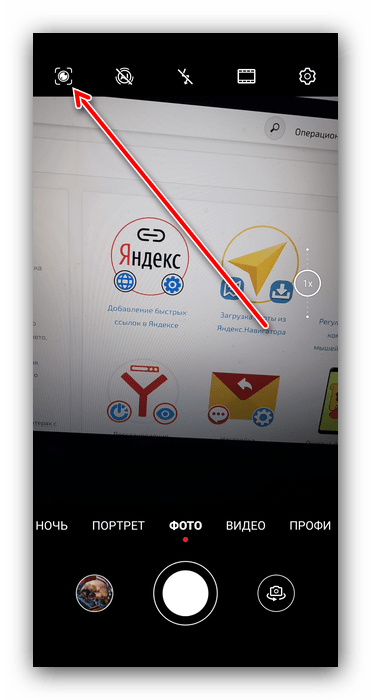
- Сканер кодов выделен в отдельную кнопку, крайнюю слева, перейдите к ней.
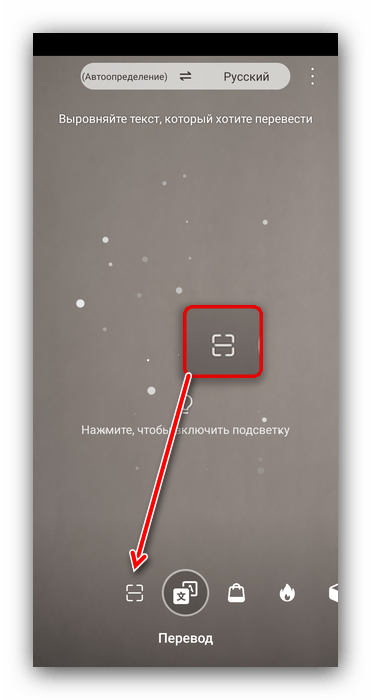
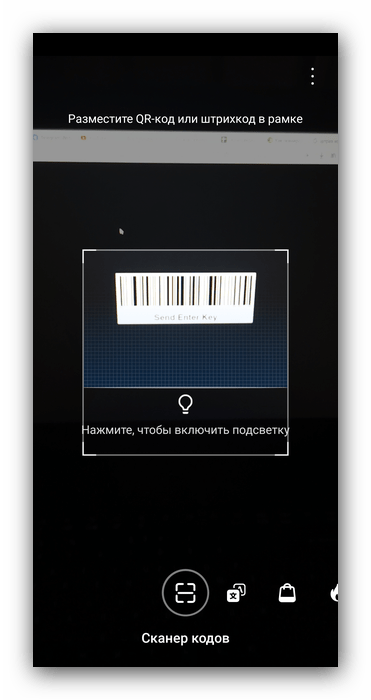
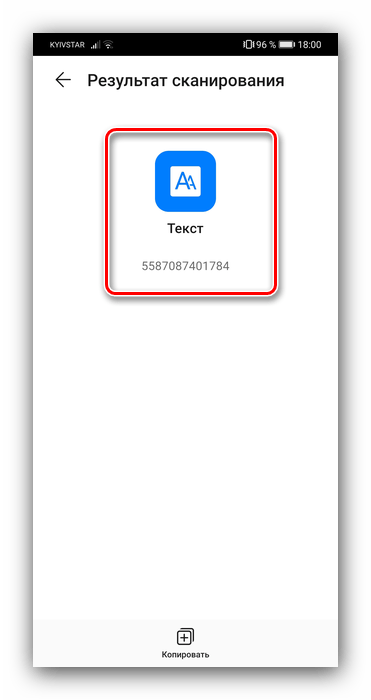
Штрих сканер, автоматизация небольшого магазина своими руками.
Способ 2: Сканер QR
Для устройств без встроенной функции сканирования штрих-кодов можно воспользоваться сторонними решениями, одним из которых и является Сканер QR.
- Загрузите приложение, после чего откройте. Первым делом выдайте разрешения на работу с камерой.
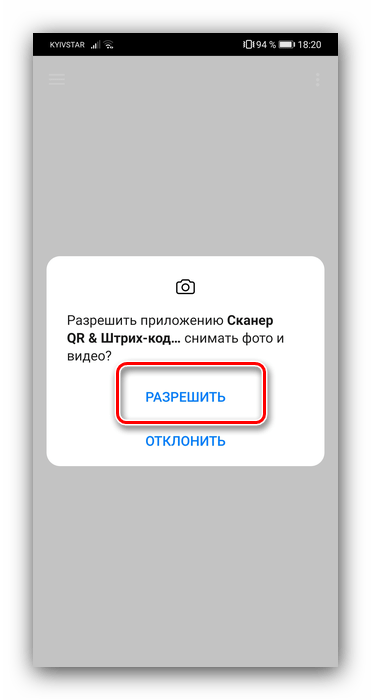
- Когда появится интерфейс, наведитесь на изображение с кодом так, чтобы он находился в области сканирования, и подержите несколько секунд.
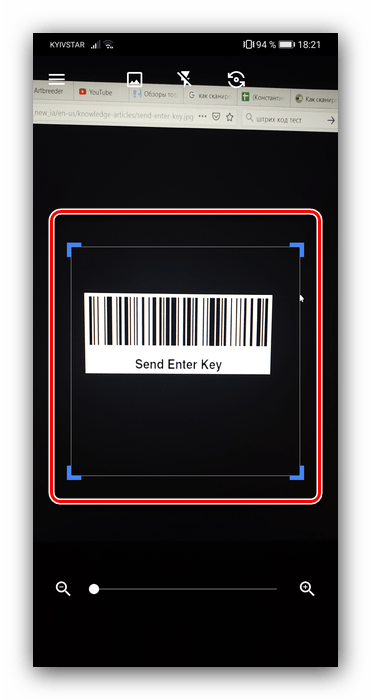

Мобильное приложение : Сканер QR и штрих-кодов
Появятся результаты обработки, которые можно скопировать, сразу найти в интернете или экспортировать в файлы TXT или CSV.
Способ 3: Молния QR Сканер
Если предыдущее приложение вам по каким-то причинам не подошло, можете воспользоваться альтернативой в виде Молнии QR Сканера.
- Традиционно, после запуска разрешите средству использовать камеру.
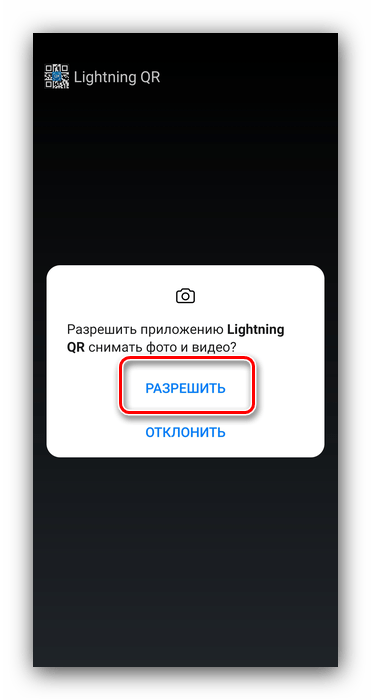
- Наведите область на код и подождите, пока произойдёт определение.
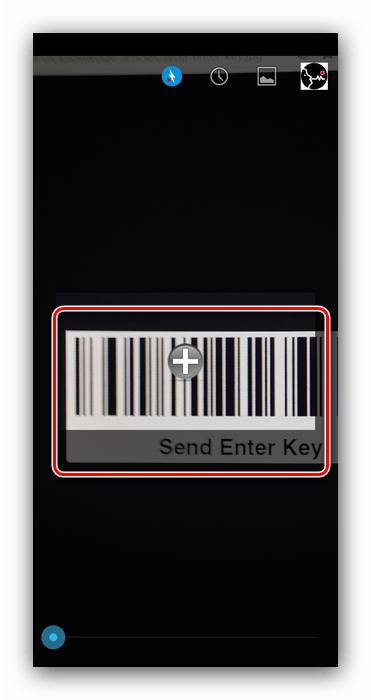
- После удачного сканирования выберите, что делать с результатом.
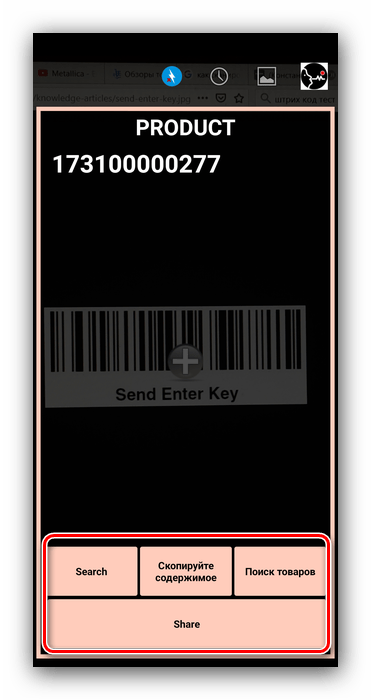
Молния QR Сканер не блещет удобством интерфейса, однако со своей задачей справляется неплохо.
Способ 4: Онлайн-сервисы
В ситуации, когда нет возможности использовать сторонний софт, может пригодиться решение, доступное через интернет – например, один из инструментов сервиса IMGonline.
- Перейдите по предложенной ссылке, затем пролистайте страницу вниз. Тапните по пункту «Выбрать файл», после чего с помощью встроенного в ваш телефон средства загрузите изображение с кодом.
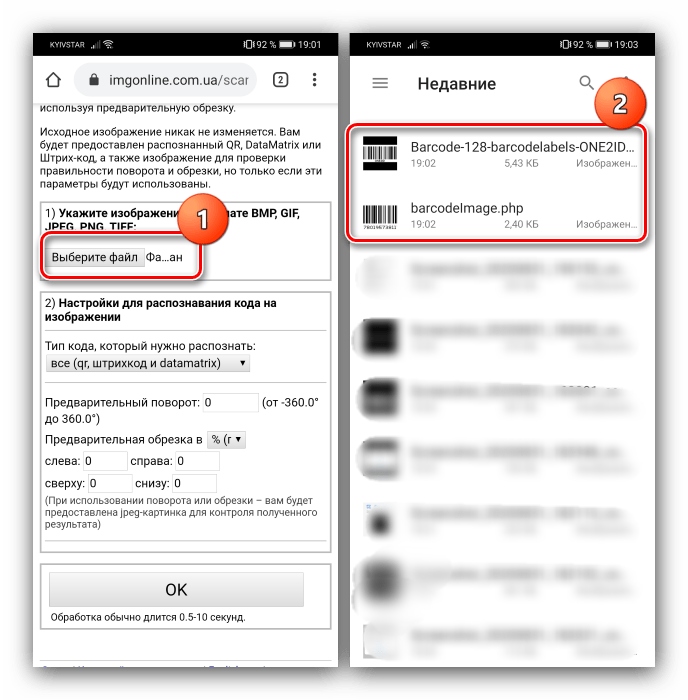
- Далее воспользуйтесь выпадающим меню типа распознавания, в котором укажите вариант «Только qr и штрих-код».
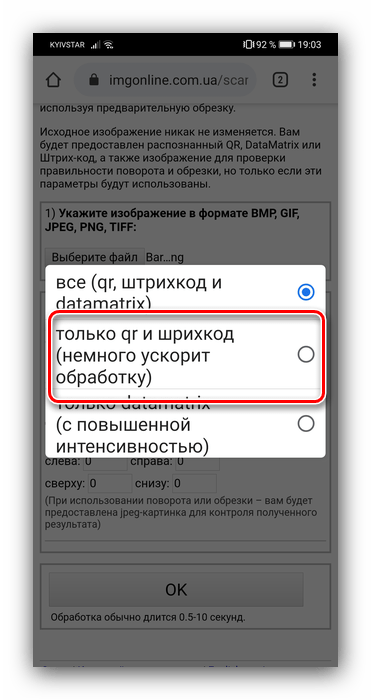
- Инструменты предобработки изображения лучше не трогать, так что нажмите «ОК» для начала сканирования.
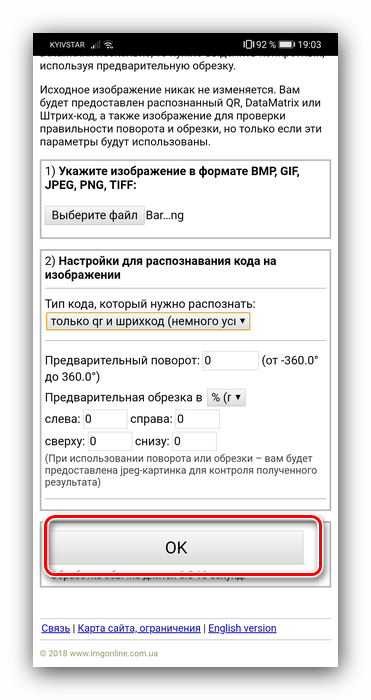
- По окончании процедуры получите результат вроде этого:
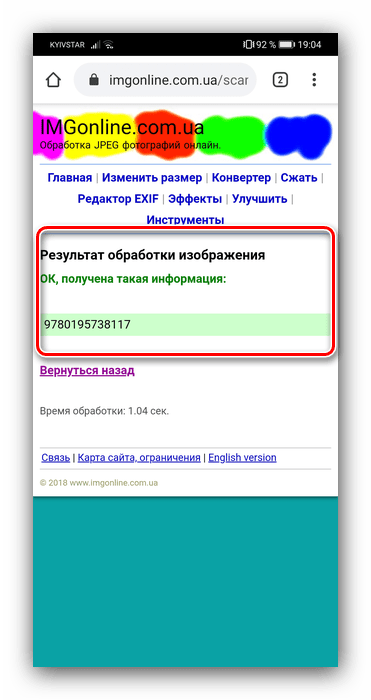
Онлайн-сервисы временами удобнее выделенных программ, но для их работы требуется стабильное подключение к интернету.
Источник: lumpics.ru
Правила пользования QR кодом и его сканирование

На узор из черно-белых квадратов сегодня можно наткнуться в самых ожидаемых и неожиданных местах. Для того чтобы понять, как пользоваться QR-кодом, необходимо знать, что эта за технология, зачем она нужна и какие удобства открывает пользователям. Каким образом открыть зашифрованную информацию, которую несет в себе такой штрих-код, что для этого нужно и каким требованиям должен соответствовать мобильный гаджет. Разберем все по порядку.
Что такое QR-код
QR-код — это 2D штрих-код, несущий в себе зашифрованную полезную информацию. Его можно встретить на этикетках в магазине, разных квитанциях, на страницах интернет-сервисов, в музеях и даже на памятниках архитектуры. Шифр настолько универсален, его возможности безграничны, что может иметь разные размеры и без проблем наноситься на любую плоскую поверхность.

Аббревиатура QR-код расшифровывается, как «быстрый отклик». Современная технология очень удобная для использования в разных сферах, позволяя получить быстрый доступ к необходимой информации. Считать закодированную информацию с черно-белого квадрата можно при помощи камеры смартфона или планшета, на которые установлена специальная программа для сканирования.
При помощи специальной программы можно зашифровать любые сведения: товарный чек, интернет-ссылку, контактные данные, веб-адреса сайтов. Отсканированный код перекидывает пользователя согласно закодированной информации, если это адрес веб-сайта – мгновенно открывается в браузере. Зашифрованный текстовый файл, фото или изображение сразу же выводится на дисплей гаджета. Товарный чек – даст возможность перейти на ресурс производителя, открыть доступ к акционному купону или воспользоваться скидкой.

Одним из основных преимуществ QR-шифра является скорость получения информации. Это качество оценили товаропроизводители и банковский сектор. Потребителям стало гораздо легче совершать оплату приобретенных товаров, просто сканируя код, не нужно больше использовать банковскую карту, вводить реквизиты или пин-код. QR-технология, размещенная на рекламном сайте, мгновенно перекидывает пользователя на страницу для оформления заказа или проведения платежа за товар.
Универсальная технология пользуется широким применением, имеет большую популярность, предлагая пользователям комфорт, надежность и безопасность в проведении любых финансовых операций.
Что нужно для сканирования QR-кода

Пользоваться технологией можно только после того, как на Android, iPhone или iPad будет установлено специальное приложение. Принцип действия заключается в сканировании и расшифровки информации с QR-сервиса. После сканирования программа выводит на дисплей гаджета раскодированный результат, вся операция занимает буквально несколько секунд.
Инструкция для новичков:
- Произведите установку специального приложения для сканирования на мобильный гаджет с камерой;

- сфокусируйте объектив камеры на черно-белый квадратик, чтоб он полностью оказался в кадре;

- отсканированная информация через несколько секунд будет выведена на экран;

- если информация не выводится автоматом, нажмите вручную функцию «Snapshot».
Как видно для полноценного сканирования QR-квадрата, нужно иметь современный мобильный гаджет с хотя бы одной рабочей камерой, а также установленную программу для распознавания зашифрованной информации.
Как пользоваться
Для примера воспользуемся смартфоном известной фирмы Хуавей с фронтальной камерой и попробуем зайти при помощи отсканированного шифра в любой популярный интернет-банкинг. Пошаговые действия:

- Установите на смартфон мобильное приложение банка.
- Пройдите авторизацию в приложении.
- Кликните по вкладке «Безконтакт».
- Откройте на ПК главную веб-страницу банкинга.
- Наведите камеру на QR-квадрат и сканируйте.
- Добро пожаловать в личный кабинет.

Самый простой способ оплатить покупку в обычном гипермаркете:
- скачайте приложение, через которое данная торговая точка принимает платежи через QR-код;
- авторизуйтесь в приложении;
- наведите камеру на этикетку товара с кодом, сканируйте;
- выберите привязанную к мобильному номеру смартфона кредитку, с которой будет произведена оплата;
- кликните «Оплатить».
Использовать QR-технологию можно для удобной оплаты онлайн в интернет-сервисах. Как это происходит:

- авторизуйтесь в личном кабинете онлайн-банкинга;
- выберите товар в интернет-магазине, оформите заказ, нажмите «Оплата»;
- в личном кабинете, выберите раздел «Сервисы», дальше кликните на кнопку «Безконтакт»;
- сканируйте код выбранного товара;
- подтвердите проведение платежа.
Все финансовые операции, проведенные при помощи технологии сканирования QR-шифра, являются быстрыми, надежными и безопасными. Широкое распространение Hi-tech технологии намного упрощает, ускоряет и удешевляет многие процессы как проведение денежных платежей, так и получение необходимой информации.
Программы для распознавания QR-кодов
Сегодня в интернет-пространстве разработчиками предлагается большой выбор приложений для распознавания информации с QR-кода, для гаджетов с разными операционными системами. Остановим выбор на самых популярных, которым пользователи отдают большее предпочтение.
QR Droid Code Scanner

Бесплатное эффективное приложение с русским интерфейсом. Скачать сканер кодов для Андроид устройств можно с официального магазина приложений Google Play. Опция имеет небольшой удобный размер для установки на мобильный гаджет 13.42 Mb.
Сервис обладает массой преимуществ, не только сканировать 2D-шифры, но и поможет в создании собственных. Пользователь сможет закодировать любые контактные данные, электронные адреса, ссылки на страницы соцсетей, текстовые документы, гиперссылки на игровой контент и другое. «Умное» приложение запоминает все отсканированные или созданные QR-коды.
Barcode Scanner

Официальное бесплатное приложение из Google Market Play представляет собой быструю и простую программу, способную распознать, отследить и отсканировать любой 2D-шифр телефоном. Опция устанавливается на Android версии 2 и выше, имеет небольшой размер 4,4 Mb, русский понятный интерфейс.
Установка приложения не требует каких-либо дополнительных манипуляций или настроек. Эффективность функционала позволит клиентам создавать собственные QR-коды с информацией любого содержания, по необходимости разослать коды своим друзьям, коллегам и знакомым.
Scan
Скоростной и мощный сервис из App Store для установки на мобильные устройства iPhone и iPad. Многие производители модели iPhone X выпускают гаджеты с предустановленным приложением. Цифровой продукт распознает все известные типы 2D-штрихов (UPC, EAN, ISBN). Опция поддерживает русский интерфейс, обладает небольшим размером 10,5 MB.

К сожалению, не все модели айфонов обеспечивают полноценную поддержку данного интерфейса. Чтобы эффективно отсканировать код телефоном, рекомендуется воспользоваться устройствами из модельного ряда iPhone X. Более устаревшие модели не смогут обеспечить необходимое разрешение или полноценную фокусировку для проведения сканирования.
Как загрузить и применять сканер QR и штрих-кода

Из данной статьи вы узнаете, чем отличается линейный штрих-код от QR-кода. Мы расскажем, как скачать и использовать QR-сканер штрих-кодов, адаптированный на русский язык, а также, как производить с его помощью оплату товаров и услуг.
Графические изображения из чередующихся чёрно-белых полосок и квадратов наносятся сегодня не только на упаковку товаров, но и практически на всё, начиная от торговых центров и заканчивая памятниками архитектуры. Для их считывания (распознавания), необходимо загрузить и инсталлировать сканер QR и штрих-кодов. А для его использования — иметь представление о том, что это за коды, зачем они нужны и как расшифровать информацию, которая в них заключена.

Чем отличается линейный штрих-код от QR-кода
Линейный штрих-код – это графическое изображение чередующихся чёрно-белых полос, нанесённое на упаковку либо ярлык товара. Помогает в автоматизации торговых бизнес-процессов. Для распознавания данных, заложенных в штрих-код, необходимо использование технического считывающего устройства. Использование системы штрих-кодирования облегчает процедуры учёта, приёма, хранения, реализации и списания товаров, а также позволяет отслеживать их перемещение, начиная от изготовления и заканчивая реализацией конечному потребителю.
Помимо основной функции идентификации товара, штрих-код:
- Позволяет осуществлять автоматизированный контроль складских остатков.
- Обеспечивает повышение скорости обслуживания клиентов и другое.
Наиболее используемыми линейными штрих-кодами в России являются JEAN-13 и EAN-8.
EAN-8 – состоит из 8 символов, где:
- Первые две это код страны, в которой товар изготовлен;
- Следующие пять — код производителя;
- Последний символ – используется для проверки подлинности штрих-кода.
JEAN-13 – состоит из 13 символов, где:
- Первые три символа это код организации, члена EAN International (к примеру, Россия — 460-469);
- Следующие 6 символов – код производителя;
- Следующие 3 символа – внутренний код товара.
- Последний символ – используется для проверки подлинности штрих-кода.
Штрих-коды нельзя наносить на места, где уже есть другие обозначения (наименования, изображения и другое).
QR-код — представляет собой наиболее современный (2D) штрих-код. Он может содержать в себе больше данных о товаре, нежели обычный линейный штрих-код. QR-коды можно наносить на все поверхности, его габариты составляют от 21х21 модуля и до 177х177.
При считывании штрих-кода, данные распознаются в одну линию и не могут превышать тридцати символов, а при считывании QR-кода не только по горизонтали, но и по вертикали, поэтому он может состоять из 4 000 знаков.
В QR-код можно закодировать большое количество данных, например, товарные чеки, URL-ссылки, контактную информацию и т.п.
Если в QR-код была заложена URL-ссылка, то, после распознавания, программа открывает поисковую систему и пользователь автоматически перенаправляется по определившемуся адресу.
Если в него заложен текст или изображение, они моментально отображаются на дисплее устройства.
Основное достоинство QR-шифрования это повышенная скорость обработки данных. Чаще всего данная технология применяется для обеспечения нужд кредитных организаций, а также сфер бизнеса, осуществляющих перемещение товаров. Еще использование QR-кодов облегчает процедуру взаиморасчетов покупателя и продавца.
Процедура оплаты товаров:
- Клиент подходит на кассовый узел;
- Продавец сканирует штрих-коды с товаров, нажимает итог и формирует QR-код;
- Клиент на своём мобильном устройстве открывает установленное приложение, при помощи камеры считывает метку и производит оплату.
- После того как продавец получает подтверждение оплаты, он генерирует чек.
- Клиент получает уведомление о совершённой оплате.
Кассовый расчёт при помощи QR-кодов сравнительно новый способ оплаты, но с каждым днём он набирает всё большую популярность среди пользователей.
2D-код, находящийся на рекламном плакате или баннере, позволяет пользователю в долю секунды осуществить переход к форме оплаты предлагаемого товара либо услуги. Такая система расчёта является абсолютно надёжной и безопасной при совершении всех видов финансовых операций.
Как скачать и применять QR-сканер штрих-кодов, адаптированный на русский язык
Для распознавания данных с QR-кода, требуется доступ к одному из следующих устройств:
- Специализированный сканер.
- Смартфон, ПК, ноутбук или планшет (оснащенные камерой).
Для осуществления распознавания или создания QR-кода на персональном компьютере, необходимо воспользоваться одним из приведенных ниже вариантов:
- Загрузить сканер QR-кодов (адаптированный на русский язык), на компьютер и использовать его оффлайн.
- Применять онлайн-севисы (требуется доступ в сеть).
Ранее для решения подобных задач было необходимо специализированное оборудование — сканеры, подсоединяемые к компьютеру при помощи специального кабеля, но сегодня уже нет такой необходимости.
Одним из достойных онлайн-сервисов является qr.smartbobr.ru. Последовательность действий при работе с ним довольно простая:
- Войти на сайт.
- Считать находящееся там графическое изображение, любым из описанных способов, и скачать его на внутреннюю память устройства, или (если есть возможность) использовать для этих целей камеру.
Помимо основных функций, в приложении можно создавать собственные QR-кода. Для этого необходимо в соответствующее окно внести текст, изображение либо ссылку. Сформированный QR-код можно загрузить на компьютер, либо переслать его по электронной почте.
Для регулярного использования лучше всего использовать приложения, которые устанавливаются непосредственно на компьютер, а не онлайн версии. К примеру, отличным вариантом является — бесплатное приложение CodeTwo QR Code Desktop Reader. Оно позволяет при помощи камеры считывать все виды товарных меток с экрана. Когда программа распознает обозначение, она выведет полученные данные сразу на экран.
При возникновении потребности в распознавании обозначений, используя смартфон или планшет (Android, iOS), необходима загрузка и инсталляция специализированного приложения. Сделать это довольно просто, воспользовавшись Google Play Market или App Store.

Лучший сканер QR-кодов для Android
На сегодняшний день создано большое количество программ, позволяющих сканировать штрих-коды с экранов, товаров, зданий и других поверхностей, к примеру, QR Droid, Kaywa reader, RedLaser, QuickMark и другие.
Основное требование это наличие на устройстве камеры. Отдельные модели смартфонов имеют штатные программы, предназначенные для сканирования штрих-кодов. Они позволяют передавать полученные данные в другие приложения.
В интернете имеется большое количество отзывов и рецензий на подобное ПО. Исходя из них, наилучшим приложением является разработанная для смартфонов и планшетов программа «QR сканер штрих-кода». Данное приложение отличается высокой скоростью работы и точностью распознавания.
Функциональные возможности программы:
- Может зашифровать любые данные, к примеру, контактную информацию, электронную почту и другое.
- Наличие вспомогательных функций (фонарик, автоматический фокус, экспозиция).
- Можно отправлять полученные данные через мессенджеры, социальные сети и по телефону.
- В автоматическом режиме переходит по ссылке, если она заложена в штрих-код.
- Можно записывать в памяти устройства результаты предыдущих сканирований.
- Наличие индикации (вибрации, свет, звук).
Также при помощи приложения можно считывать, распознавать, формировать и пересылать все типы товарных меток, и, благодаря интуитивному управлению, справиться с данными задачами сможет каждый.
Пример для проверки сканера QR-кодов
Зачастую, после инсталляции сканера QR-кодов на мобильное устройство, пользователь задаётся вопросом, как убедиться в корректности его работы и в правильности полученных данных.
Если нужно произвести проверку сканера QR-кода, можно использовать квитанции оплаты коммунальных или иных услуг, запустить приложение и навести камеру на код. Программа должна отсканировать и распознать его, а после вывести полученные данные на экран. Для того чтобы понять, корректно ли работает приложение, просто сравните полученные данные с указанными в платёжном поручении, если они одинаковые, это означает что программа работает верно.
Как осуществить проверку самостоятельно сгенерированных кодов? Все создаваемые коды, предназначенные для размещения на платёжных поручениях, должны отвечать ГОСТу и предписаниям банка. Для проверки правильности QR-кода, можно использовать ресурс sbqr.ru. Он даёт возможность осуществить анализ реквизитов кода: заложены ли в него требуемые параметры (заголовок, реквизиты банка, и другие). Данная услуга является бесплатной, нужно лишь указать в окне ваш QR-шифр и подождать, пока программа обработает запрос.

Как осуществлять расчеты, используя QR-код
Разберемся, как применять сканер QR-кодов.
- Загрузите приложение (например, Сбербанк Онлайн) на мобильное устройство.
- Авторизуйтесь и откройте раздел «Бесконтакт».
- С компьютера войдите на официальный сайт банка.
- Наведите камеру на QR-код, программа должна распознать его и совершить переход в ЛК.
После того, как вы попали в личный кабинет, нужно осуществить тестовый платёж, для этого:
- Откройте вкладку [Платежи].
- Нажмите [Оплатить по QR].
- При помощи камеры считайте QR-код с платёжного поручения.
- Подождите, пока появятся все реквизиты.
- Подтвердите оплату.
Для оплаты товара в гипермаркете либо другой торговой точке, нужно:
- Расположить камеру напротив QR-кода и произвести сканирование.
- Указать банковскую карту, привязанную к номеру телефона (с неё будут списаны средства).
- Подтвердить оплату.
Также можно расплачиваться в интернет-магазинах и удалённых сервисах:
- Зарегистрируйтесь и создайте личный кабинет на сайте банка.
- Выберите нужный товар в интернет-магазине и поместите его в корзину. После оформления заказа, кликните на [Оплатить].
- Зайдите в ЛК банка и откройте вкладку [Сервисы], после чего перейдите в [Бесконтакт].
- Считайте штрих-код с продукта, который приобретаете.
- Подтвердите оплату.
Подберем сканер штрих-кода для вашего бизнеса по выгодной цене!
Для получения бесплатной консультации оставьте заявку.
Источник: kkmsale.ru